長年にわたり、Discord はゲーマー向けの優れた音声通話サービスとして機能してきました。 Discord は Android、iOS、デスクトップで利用でき、現在何百万人ものユーザーが使用しています。
Discord を積極的に使用している場合は、音声チャネルとテキスト チャネルについてご存知かもしれません。音声とテキスト チャネルだけでなく、Discord 自体が VoIP プラットフォームであるため、無料で電話をかけることができます。はい、Discord にはサブスクリプション ベースがありますが、それはユーザーのオプションです。
Discord には基本的にバグはありませんが、ユーザーは Discord デスクトップ アプリの使用中に音声関連の問題に直面することがあります。最近、多くのユーザーが、Discord の音量と音声が正しく機能していないと主張しています。
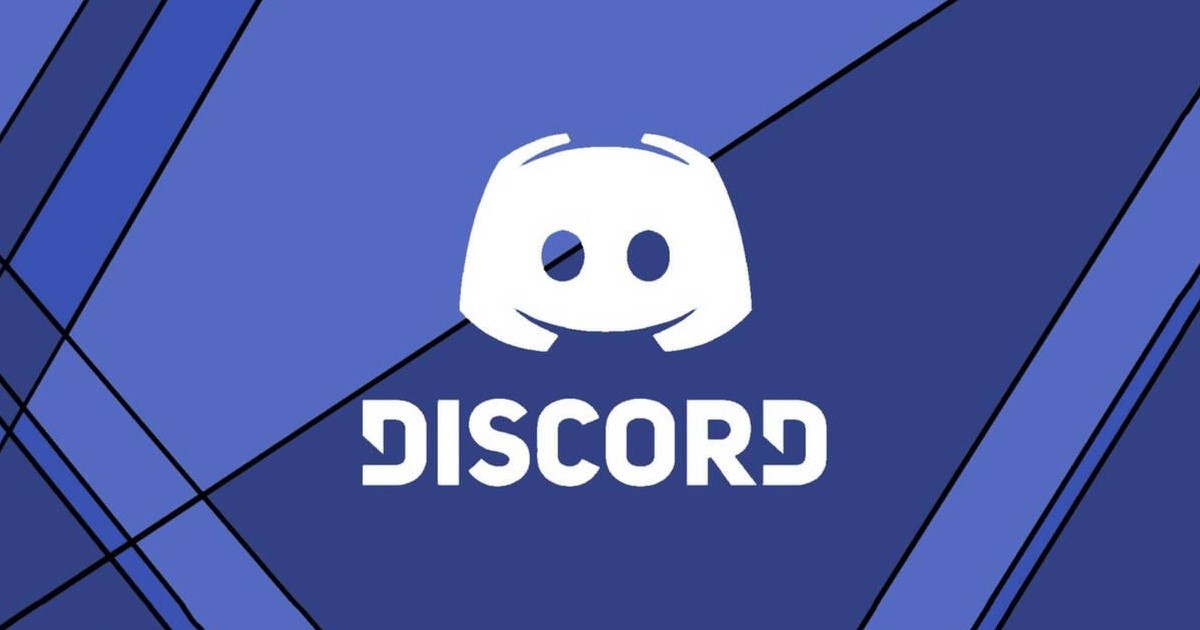
それだけでなく、多くの Discord ユーザーから音声が聞こえないと報告されています。そのため、Discord で音声の問題が発生している場合は、正しいページに到達しています。この記事では、Discord ユーザーがオーディオの問題に直面する理由と、それらを修正するためにできることについて説明します。始めましょう。
ユーザーが Discord で音声の問題に直面するのはなぜですか?
Discord は主にゲーム中心のサービスです。したがって、画面共有機能やその他多くの便利な機能をゲーマーに提供します。同様に、オーディオ品質を向上させる設定がいくつかあります。
ただし、Discord のオーディオ機能で問題が発生することがあります。これが発生すると、Discord ボイス チャンネルの友達は、あなたの声が聞こえないことを伝えることができます。
ここで、理由に関して言えば、Discord でオーディオの問題が発生しない原因はさまざまに考えられます。問題は、Discord デスクトップ アプリまたは PC のサウンド設定にある可能性があります。
Discord オーディオの問題を修正する方法
問題が発生した場合、多くのことができます。 Discord のオーディオの問題を解決します。サウンド設定をリセットし、Discord デスクトップ アプリを再インストールすることですべて解決できます。
はい、サーバー側の問題もある可能性があります。過去に、Discord のサーバーがダウンしたときにオーディオ再生の問題に直面したことがあります。サーバーがダウンしている場合、何もできません。
ただし、簡単な方法が必要な場合は、レガシー オーディオ サブシステムを使用する必要があります。 Discord デスクトップ アプリでレガシー オーディオ サブシステムを有効にするのは簡単ですが、まずその機能を理解する必要があります。
Discord のレガシー オーディオ サブシステムとは?
すべてのデスクトップ オペレーティング システムと同様に、Discord にもオーディオ サブシステムがあり、ユーザーは高品質のサウンドをリアルタイムで聞くことができます。
Discord はオーディオ サブシステムを定期的にアップグレードし続けています。 Discord のオーディオ サブシステムがハードウェアに互換性がないことを検出すると、オーディオの問題が発生し始めます。
これが発生すると、Discord デスクトップ アプリの使用中にオーディオの問題が発生します。
レガシー オーディオ サブシステムは、おそらく Discord で使用されている最も古いサブシステムです。オーディオ ハードウェアが非常に古い場合は、レガシー オーディオ サブシステムに切り替えることで、オーディオの問題を除外できる可能性があります。
Discord でレガシー オーディオ サブシステムを有効にする方法
Discord の従来のオーディオ サブシステムにより、デスクトップ アプリはほとんどのオーディオ ハードウェアと互換性を持つようになります。 Discord で従来のオーディオ サブシステムを有効にする方法は次のとおりです。
1. Windows 検索をクリックし、「Discord」と入力します。
2.次に、リストから Discord アプリを開きます。アプリが開いたら、下部にある歯車の設定アイコンをクリックします。
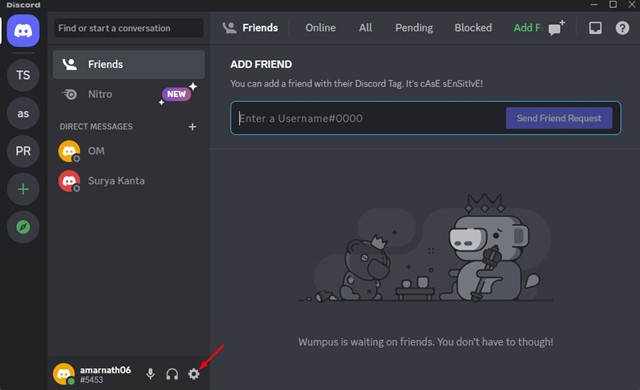
3. [設定] で、[音声とビデオ] タブに切り替えます。
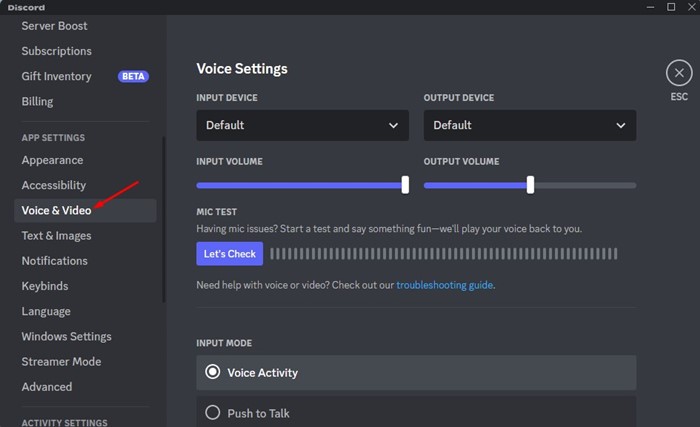
4. Voice & Video で、[Audio Subsystem] セクションまで下にスクロールします。

5.次に、ドロップダウンをクリックして「レガシー」を選択します

6.完了したら、[OK] ボタンをクリックして変更を適用します。
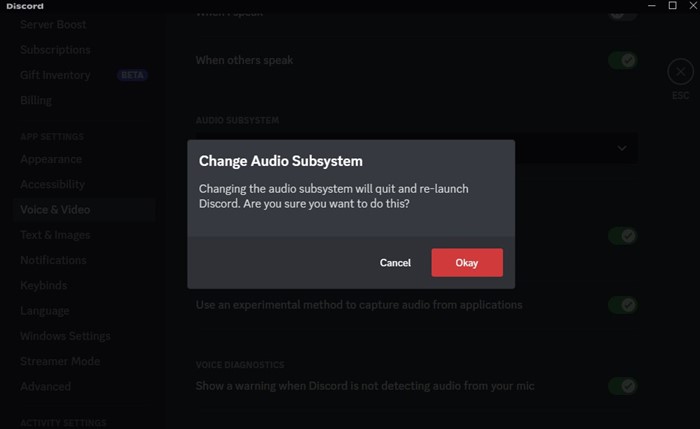
以上です!レガシー サブシステムに切り替えた後、Discord デスクトップ アプリを再起動します。再起動後、オーディオの問題に直面することはなくなります。
このガイドを読んでいるので、最高の Discord ボットを知りたいと思うでしょう。 Discord ミュージック ボットは、Discord サーバーで高品質の音楽を無料で再生できます。最高の Discord ミュージック ボットのリストについては、リンクされた記事をご覧ください。
このガイドでは、Discord のレガシー オーディオ サブシステムとそれを有効にする方法について説明します。 Legacy Audio Subsystem に切り替えると、Discord デスクトップ アプリのすべてのオーディオの問題が除外される可能性があります。 Legacy オーディオ サブシステムの理解にさらに助けが必要な場合は、以下のコメントでお知らせください。また、この記事が役に立った場合は、友達と共有してください。


